這篇文章為大家帶來了關於excel的相關知識,其中主要介紹了關於專案進度圖的製作方法,主要步驟是先建立框架設定單元格格式,後設定條件格式等等,下面一起來看一下,希望對大家有幫助。

相關學習推薦:excel教學
#分享一個簡單實用的專案進度圖製作方法,先來看效果:
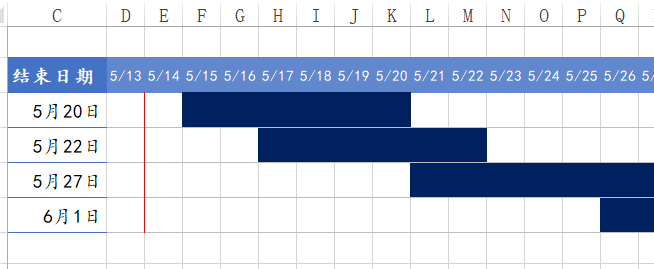
接下來咱們就看看具體的操作步驟。
分別在A、B、C列輸入子項目名稱和起止日期。
在D2:X2輸入專案建置日期。
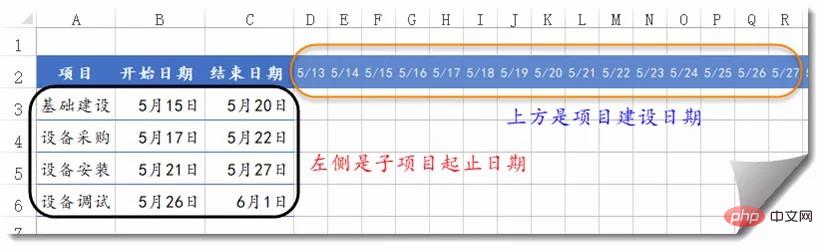
選取D3:X3,設定儲存格為淺灰色的下邊框。
遊標靠近X3單元格右下角,向下拖曳填滿手柄。
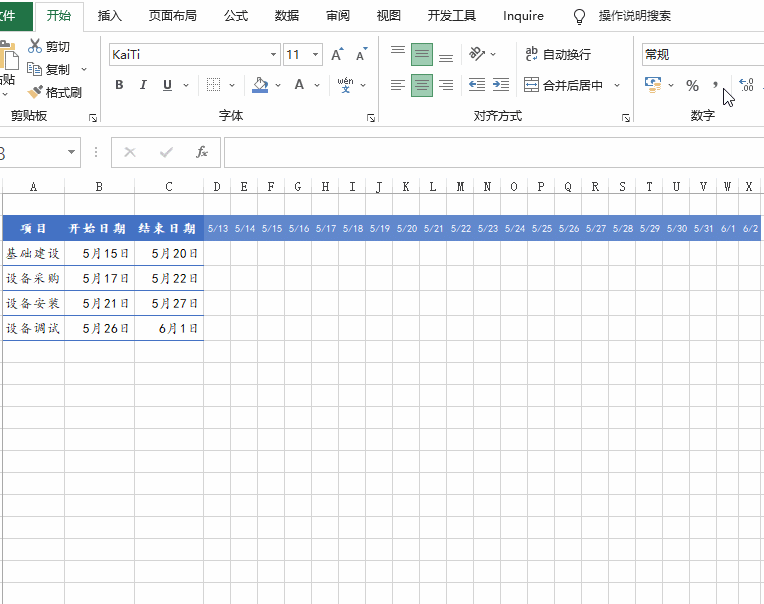
勾選D3:X6,【開始】→【條件格式】→【新規則】→使用公式為:
=(D$2>=$B3)*(D$2
點選【格式】按鈕,設定填滿色彩。
注意公式中的引用方式變化。
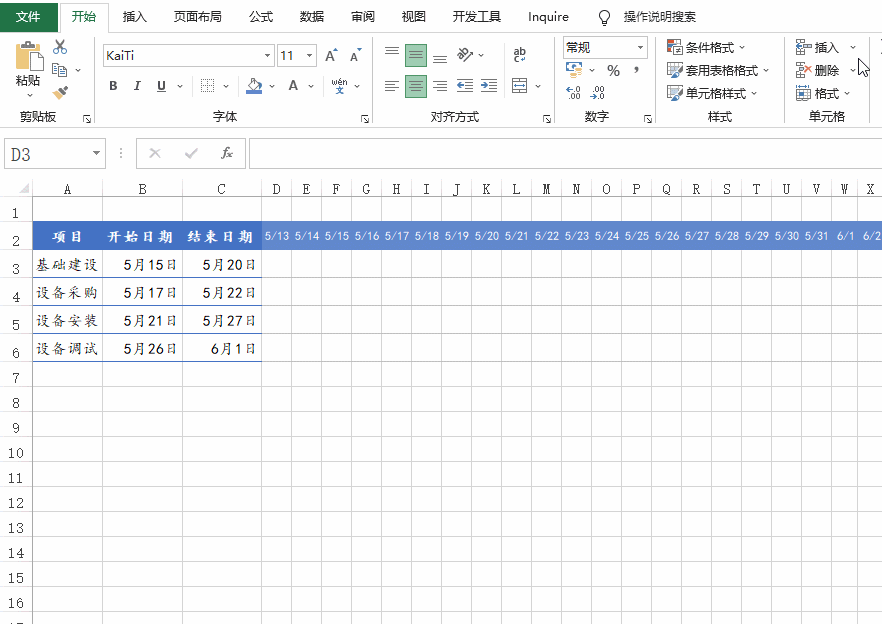
勾選D3:X6,【開始】→【條件格式】→【新規則】→使用公式為:
=D$2=TODAY()
#點選【格式】按鈕,設定右邊框為紅色。
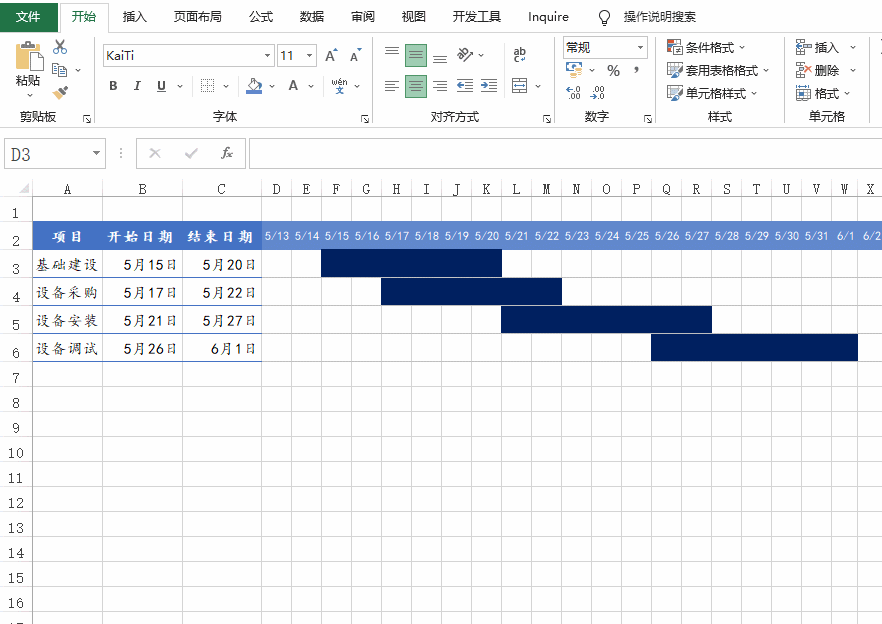
OK,看看效果吧:

#相關學習推薦:excel教學
#### ##以上是Excel實戰解析之專案進度圖的詳細內容。更多資訊請關注PHP中文網其他相關文章!




